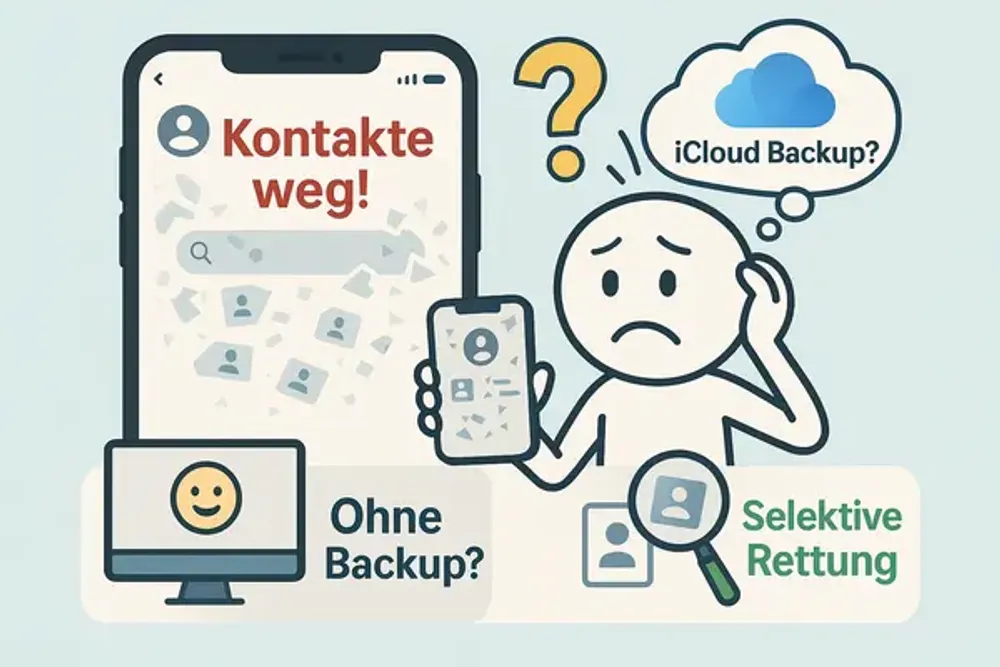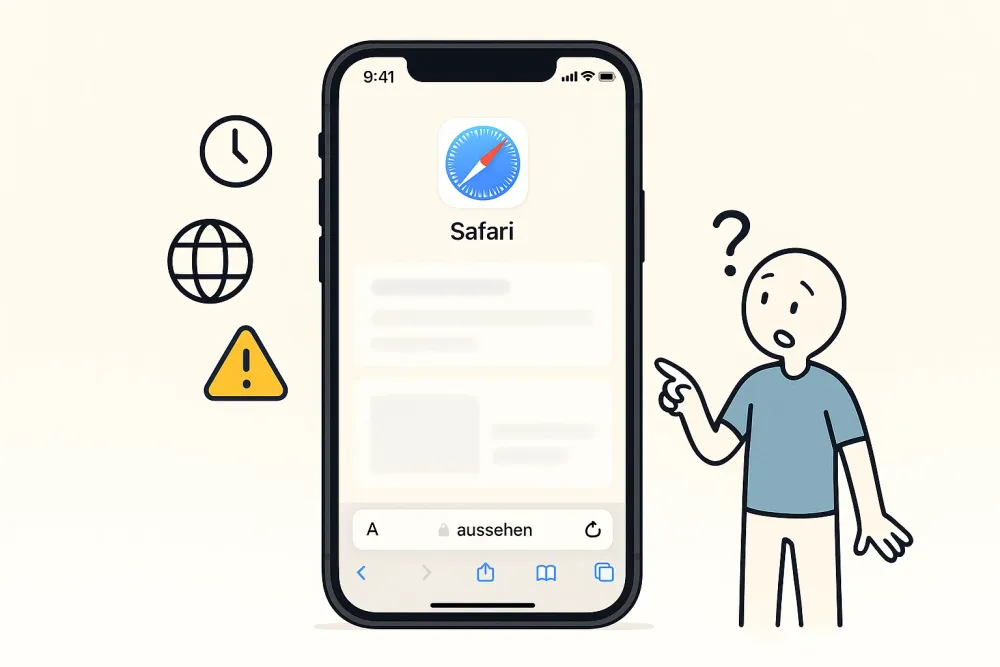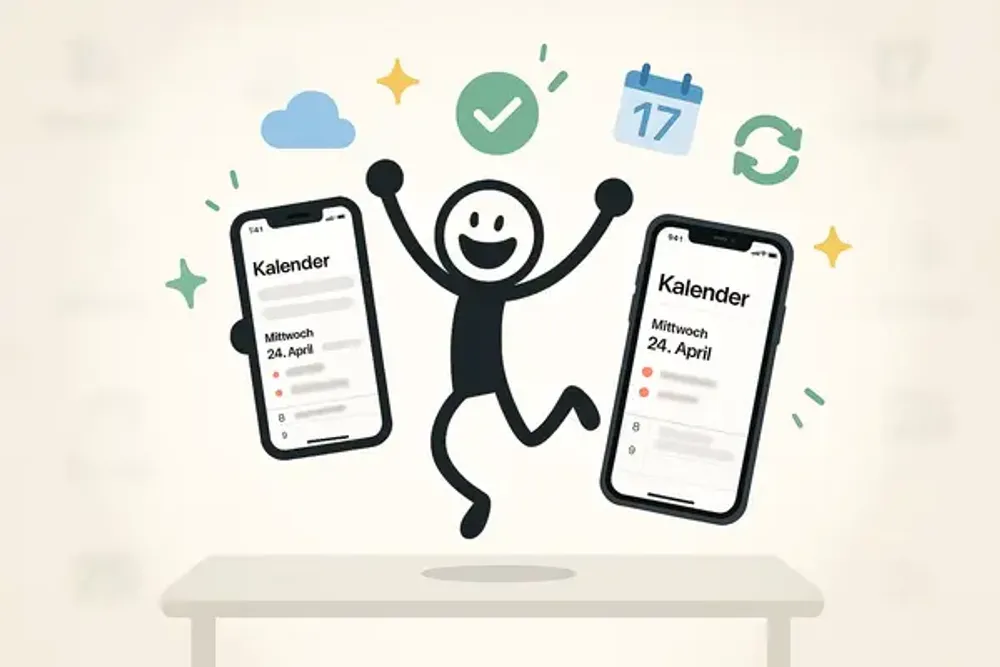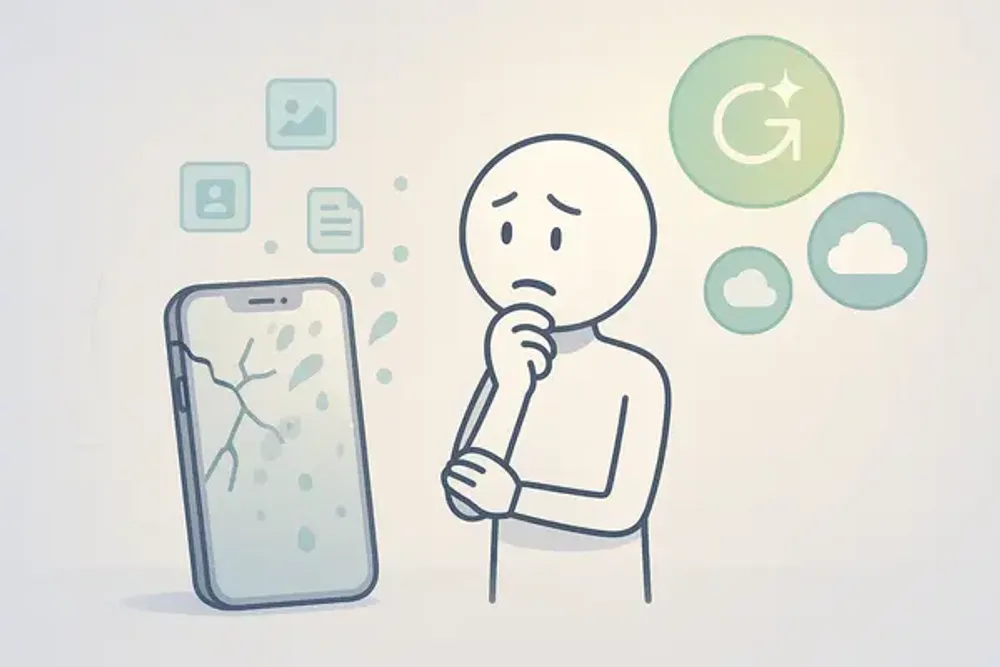Sie öffnen die Notizen-App auf Ihrem iPhone und plötzlich ist alles weg. Keine Einkaufslisten, keine Gedanken, keine To-do-Listen. Was ist passiert und wie bekommen Sie Ihre Notizen zurück? In diesem Artikel erfahren Sie Schritt für Schritt, warum Ihre iPhone Notizen weg sein könnten und welche Lösungen wirklich helfen.
Warum sind iPhone Notizen weg: Häufige Ursachen
Bevor wir loslegen, schauen wir uns kurz an, warum Ihre Notizen plötzlich weg sein könnten. Meistens steckt einer dieser Gründe dahinter.
iOS-Update
Nach einem iOS-Update fehlen manchmal Notizen. Meistens liegt es daran, dass die iCloud-Synchronisation kurz unterbrochen wurde.
iCloud-Synchronisation deaktiviert
Wenn die Notizen-Synchronisation in iCloud aus ist, verschwinden sie vom iPhone. In der Cloud sind sie aber noch da.
Notizen-App-Einstellungen
Notizen können verschiedenen Konten wie iCloud, Gmail oder Yahoo zugeordnet sein. Ist ein Konto deaktiviert, sind die Notizen vorübergehend nicht sichtbar.
Manuelles Löschen
Oft werden Notizen versehentlich gelöscht. Wenn Sie schnell handeln, lassen sie sich meist leicht wiederherstellen.
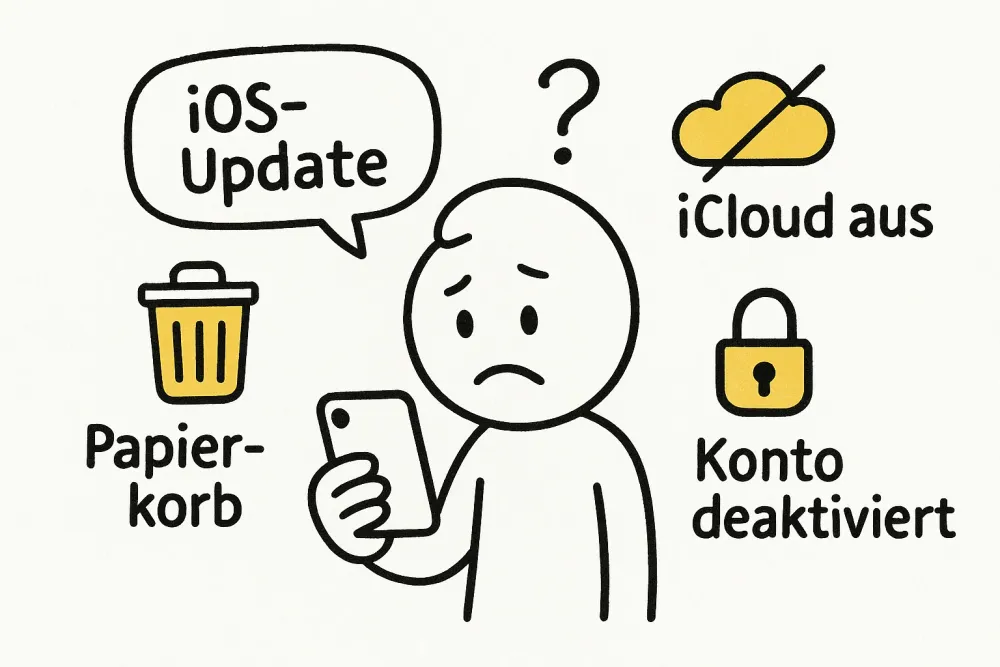
Methode 1: Gelöschte Notizen in „Zuletzt gelöscht“ zurückholen
Wenn Sie eine Notiz vor kurzem gelöscht haben, gibt es eine sehr einfache Lösung. Die Notizen-App hat einen Ordner „Zuletzt gelöscht“, in dem gelöschte Notizen bis zu 30 Tage gespeichert werden.
Wann eignet sich diese Methode?
Sie haben Notizen versehentlich gelöscht. Sie möchten Ihre Daten schnell zurückholen, ohne iCloud oder Backups zu prüfen.
Schritt-für-Schritt-Anleitung:
Öffnen Sie die Notizen-App.
Tippen Sie links unten auf Ordner und wählen Sie Zuletzt gelöscht.
Suchen Sie die gewünschte Notiz.
Tippen Sie auf Wiederherstellen, um die Notiz zurück in den ursprünglichen Ordner zu verschieben.
Diese Methode ist der schnellste Weg, um gelöschte Notizen wiederzubekommen, besonders wenn sie erst kürzlich gelöscht wurden.
Methode 2: iCloud-Einstellungen prüfen und Notizen wiederherstellen
Falls Ihre Notizen über iCloud synchronisiert werden, kann es passieren, dass sie durch falsche Einstellungen verschwinden. Prüfen Sie zuerst Ihre iCloud-Einstellungen, bevor Sie zu komplizierteren Lösungen greifen.
Wann eignet sich diese Methode? Notizen sind nur auf dem iPhone weg. Andere Geräte zeigen sie noch an. Sie nutzen iCloud zur Synchronisation.
Schritt-für-Schritt-Anleitung:
Öffnen Sie Einstellungen > [Ihr Name] > iCloud.
Aktivieren Sie Notizen, falls der Schalter aus ist.
Warten Sie einen Moment, bis die Synchronisation abgeschlossen ist.
Öffnen Sie die Notizen-App und prüfen Sie, ob Ihre Notizen wieder erscheinen.
⚠️Tipp:
Über die Webseite iCloud.com können Sie ebenfalls prüfen, ob Ihre Notizen in der Cloud vorhanden sind.
Methode 3: iTunes / Finder Backup verwenden
Viele Nutzer erstellen regelmäßig Backups über iTunes oder Finder. Wenn Ihre Notizen dort gesichert sind, können Sie sie problemlos wiederherstellen.
Wann eignet sich diese Methode? Sie haben regelmäßig Backups erstellt. Ihre Notizen sind weder auf dem iPhone noch in iCloud sichtbar.
Schritt-für-Schritt-Anleitung:
Verbinden Sie Ihr iPhone mit dem Computer.
Öffnen Sie iTunes oder Finder.
Wählen Sie Ihr Gerät aus und klicken Sie auf Backup wiederherstellen.
Wählen Sie ein Backup-Datum, das vor dem Verschwinden der Notizen liegt.
Folgen Sie den Anweisungen, bis das Backup abgeschlossen ist.
Bei dieser Methode werden auch alle anderen Daten auf den Stand des Backups zurückgesetzt. Speichern Sie aktuelle Daten vorher, um nichts zu verlieren.
Methode 4: Gbyte iOS Recovery – gelöschte Notizen wiederherstellen
Wenn andere Methoden nicht helfen, können Sie Gbyte iOS Recovery ausprobieren. Das Tool ist einfach zu bedienen und hilft dabei, Ihre wichtigen Notizen schnell zurückzubekommen.
Warum Gbyte iOS Recovery?
Unterstützt viele Datenarten: Notizen, Fotos, Kontakte oder mehr
Hohe Erfolgsquote bei der Wiederherstellung
Kostenloses Vorschauen vor der Wiederherstellung
Einfache und intuitive Bedienung
Schritt-für-Schritt-Anleitung:
Laden Sie Gbyte iOS Recovery herunter und installieren Sie es auf Ihrem Computer.
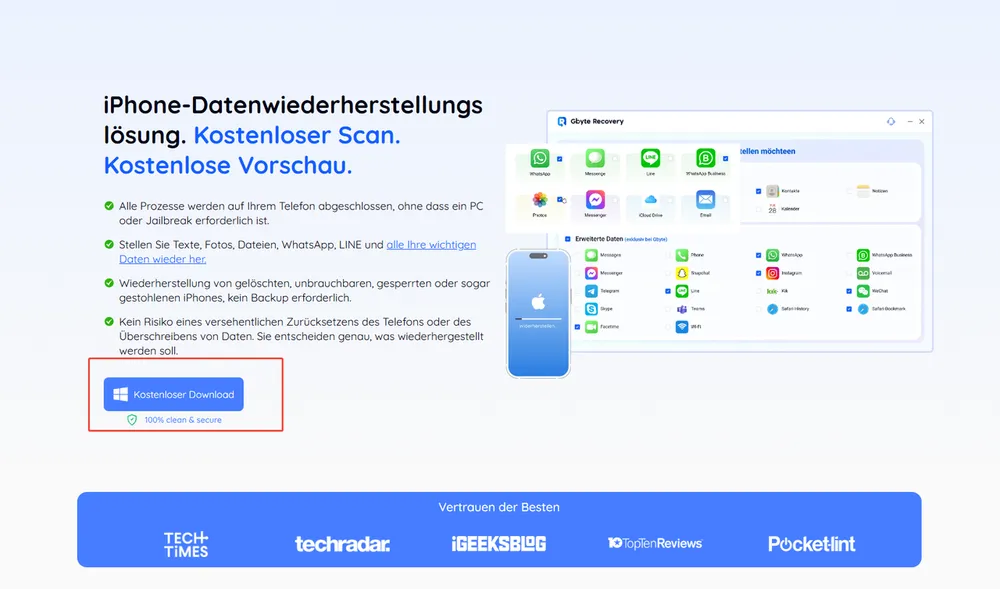
2.Starten Sie einen Scan. Das Programm durchsucht Ihr Gerät nach gelöschten Notizendaten.
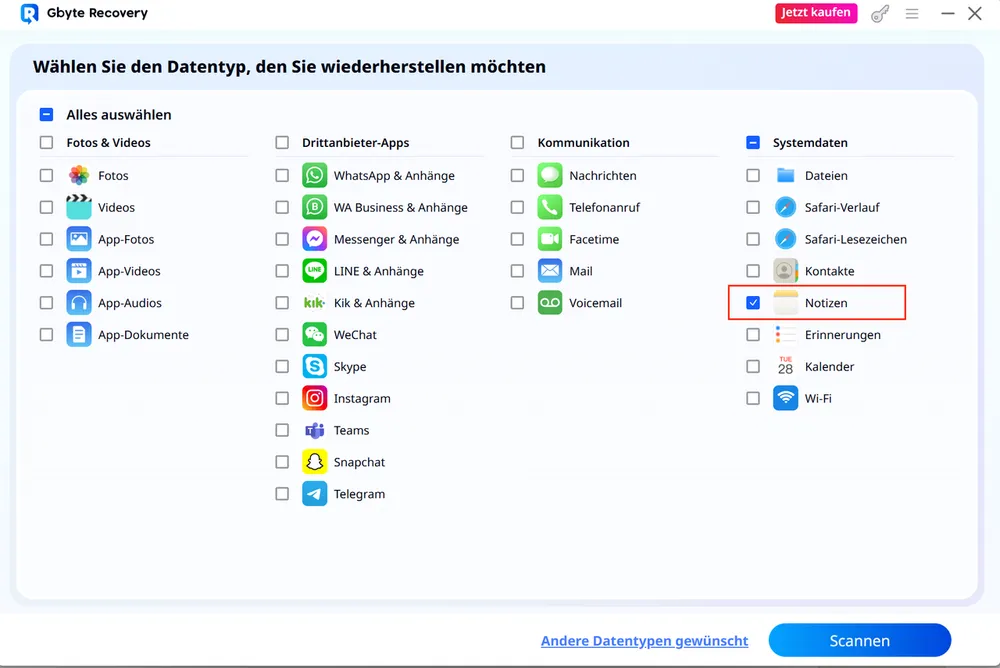
3.Melden Sie sich mit Apple-ID an, um eine Verbindung zum Gerät herzustellen.
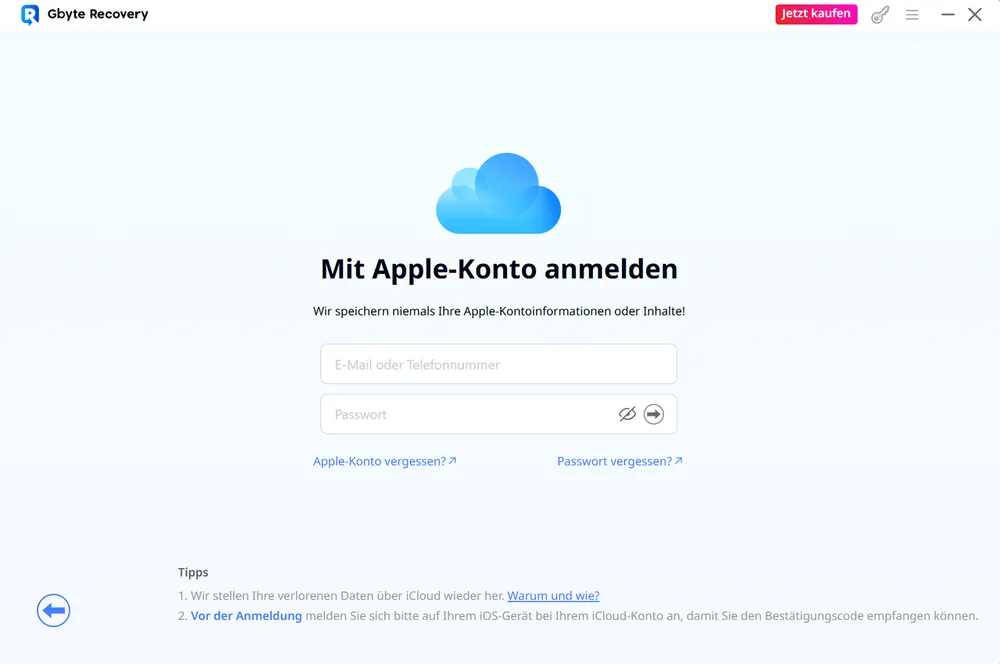
4.Wählen Sie gezielt die Notizen aus, die Sie wiederherstellen möchten.
Mit Gbyte iOS Recovery können Sie Ihre wichtigen Notizen sicher und schnell wiederherstellen.
Methode 5: Apple Support und weitere Möglichkeiten
Es gibt auch andere Wege, Notizen zu retten. Prüfen Sie, ob Ihre Notizen eventuell in anderen E-Mail-Konten wie Gmail, Yahoo oder Exchange gespeichert wurden. Wenn alle Methoden nicht helfen, können Sie den Apple Support kontaktieren. Mit Remote-Tools können sie oft helfen, Ihre Daten zu retten.
FAQ
Kann man dauerhaft gelöschte iPhone Notizen wiederherstellen?
Wenn die Notizen älter als 30 Tage gelöscht wurden und kein Backup vorhanden ist, bleibt die Wiederherstellung über Gbyte iOS Recovery oder ähnliche Tools die einzige Chance.
Warum sind nach einem iOS-Update alle Notizen weg?
Updates können die Synchronisation unterbrechen oder Accounts vorübergehend deaktivieren. Prüfen Sie iCloud und andere Konten.
Werden iPhone Notizen automatisch in iCloud gespeichert?
Nur wenn die Synchronisation in den iCloud-Einstellungen aktiviert ist. Andernfalls bleiben die Notizen nur lokal auf dem Gerät.
Fazit: so retten Sie Ihre Daten
Haben Sie schon eine passende Methode gefunden oder vielleicht sogar Ihre Notizen schon wiederhergestellt? Egal wie, damit Sie in Zukunft keine Notizen mehr verlieren, denken Sie daran, regelmäßig iCloud-Backups zu nutzen.